如何禁用microsoft edge浏览器,microsoft edge禁止运行
浏览量:275次
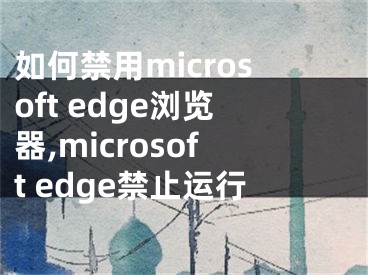
如何禁用microsoft edge浏览器,microsoft edge禁止运行
每当更新Microsoft Edge浏览器时,它都会在更新后首次运行时显示欢迎页面。如果要阻止显示Edge,可以使用组策略编辑器或Windows注册表禁用它。禁用Edge浏览器中的首次运行欢迎页面
使用本地组策略编辑器
Win10 Pro或Win10 Enterprise最简单的解决方案是在本地组策略编辑器中修改策略。请仔细阅读以下简单步骤:
1.打开“运行”命令。您可以通过按Win R来完成此操作。
2.在运行空间中,键入“gpedit.msc”。单击“确定”。这将打开本地组策略编辑器。
3.转到计算机配置管理模板Windows组件Microsoft Edge。
4.双击“禁止从Microsoft Edge打开首次运行”选项,然后单击“启用”选项。
此策略设置允许您决定员工首次打开Microsoft Edge时是否会看到Microsoft的“首次运行”网页。如果启用此设置,当您第一次打开Microsoft Edge时,员工将看不到第一个运行页面。如果禁用或未配置此设置,员工将在首次打开Microsoft Edge时看到“首次运行”页面。
5.单击“应用”,然后单击“确定”。
如果要撤消更改,请重复上面的步骤4,然后单击“未配置”选项。
使用注册表编辑器
如果您的Windows 10版本不包含组策略编辑器,您可以使用注册表方法来完成此操作。由于许多事情可能会出错,如果你不小心。跟着每一步走,就像它一样,等你坚持到任何水平。此外,创建所有重要的备份以防万一。由于不需要担心采取预防措施,这种方法不是火箭科学。只要按照这些步骤,说一句话:
1.打开“运行”命令并键入“regedit”。单击“确定”。这将打开注册表编辑器。
2.搜索HKEY _本地_机器软件策略
3.右键单击名为“Microsoft”的文件夹。转到“新建”并选择“密钥”。
4.命名为“MicrosoftEdge”。是的,点击这个新文件夹。
5.再次转到“新建”并单击“键”。将新密钥命名为“Master”。
6.现在右键单击“主”并再次转到“新建”。
7.现在点击“DWORD(32位值)”选项。将其命名为“PreventFirstRunPage”。
8.双击DWORD。将值从“0”更改为“1”。单击“确定”。
如果要撤消更改,请右键单击MicrosoftEdge文件夹项并将其删除。享受新的功能更新,而不必再次面对“边缘优先”页面。
[声明]本网转载网络媒体稿件是为了传播更多的信息,此类稿件不代表本网观点,本网不承担此类稿件侵权行为的连带责任。故此,如果您发现本网站的内容侵犯了您的版权,请您的相关内容发至此邮箱【779898168@qq.com】,我们在确认后,会立即删除,保证您的版权。
最新
- 如何禁止Chrome谷歌浏览器升级到高版本,怎么禁用谷歌浏览器
- 谷歌浏览器中怎么禁止flash插件的运行 禁止flash插件运行的几个步骤
- 浏览器禁止广告弹窗,如何禁止浏览器弹窗广告
- 如何禁用microsoft edge浏览器,microsoft edge禁止运行
- 运行速度最快的浏览器,运行最快的浏览器
- 搜狗浏览器禁止弹窗怎么解除,搜狗浏览器禁止弹窗设置
- opera浏览器如何禁止弹窗 欧朋浏览器禁止弹窗教程
- Windows 7系统启用和禁用IE8浏览器选项卡浏览功能的方法,win7禁止ie浏览器开机启动
- edge 浏览器闪退,microsoftedge浏览器闪退
- 火狐浏览器如何禁止网站发消息 火狐浏览器禁止网站发消息的方法
精选
- 联想台式电脑经常死机,联想电脑过一段时间就死机了什么原因
- 椅子直播app怎么注册账号 椅子直播app注册账号的方法
- 随身乐队怎么合成音轨 随身乐队合成音轨的方法
- mindmaster下钻什么意思,mindmaster操作方法
- windows10正式版官方原版镜像iso下载地址,windows10 iso镜像下载
- 学习强国怎么赚取积分 学习强国赚取积分的方法
- windows10升级1903,win101809怎么升级到1903_1
- 云美摄中怎么为视频添加音乐 云美摄为视频添加音乐的方法
- win10 tracert,windows中的tracert命令是利用什么实现的
- 触漫APP怎么制作封面字体 触漫APP制作封面字体的方法


